Användare med ett brett utbud av PC-konfigurationer har på onlineforum klagat över att deras tillägg inte fungerar.
I vissa fall kan tilläggen inte laddas helt eller visas inte i listan över de installerade tilläggen.
Eftersom de möjliga orsakerna till detta problem kan variera mycket från användare till användare, sammanställde vi några av de bästa felsökningsstegen som är värda att prova.
Följ metoderna som vi listade i den här artikeln noggrant och kontrollera om problemet är löst efter att ha testat var och en.
Hur kan jag fixa Twitch-tilläggen?
1. Byt till Opera
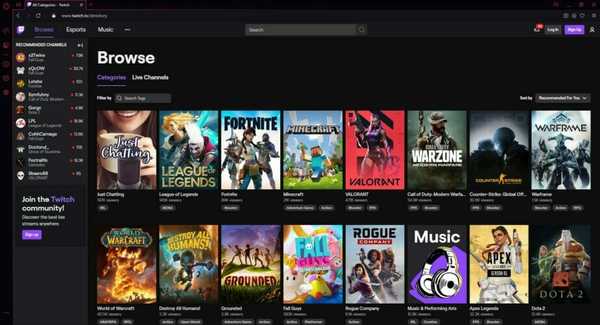 Anledningen till att dina Twitch-tillägg inte fungerar kan vara din webbläsare, så den smartaste och enklaste lösningen på detta problem kan vara att byta till en mer tillförlitlig webbläsare som Opera GX.
Anledningen till att dina Twitch-tillägg inte fungerar kan vara din webbläsare, så den smartaste och enklaste lösningen på detta problem kan vara att byta till en mer tillförlitlig webbläsare som Opera GX.
Inte bara att den här webbläsaren inte stör Twitch utan den har också widgeten i sidofältet.
Dessutom är den här webbläsaren speciellt utformad för spel och streaming av spel så den är optimerad för att erbjuda den bästa upplevelsen för det ändamålet.
Du kan också anpassa Opera GX för att använda rätt mängd datorresurser och tilldela dem från andra oviktiga bakgrundsprocesser.
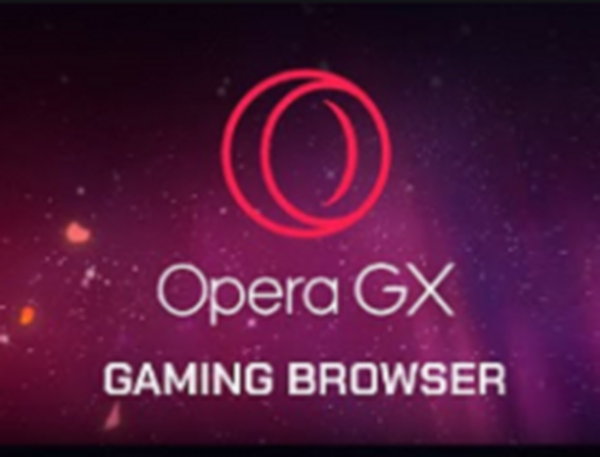
Opera GX
Glöm Twitch-problem. Opera GX designades för bästa streaming- och spelupplevelse. Få det gratis Besök hemsida2. Se till att Twitch-servrarna inte är nere
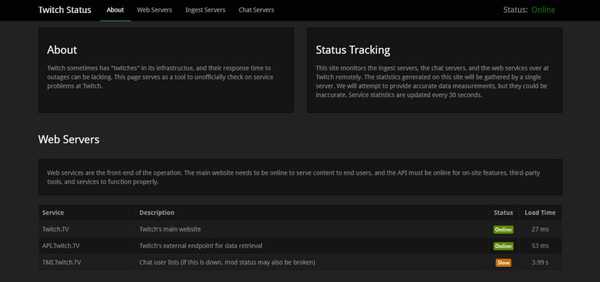
Även om detta inte specifikt är en metod för att lösa detta problem är det mycket viktigt att prova det.
Detta gör att du kan vara säker på att alla felsökningsmetoder du försöker inte är förgäves.
Du kan kontrollera om servrarna är igång genom att besöka Twitch-statuswebbplatsen och även köra onlinefelsökaren som heter Twitch Inspector.
Om allt checkar ut kan du följa nästa metod i den här listan.
3. Tillåt Twitch och tilläggshanteraren genom antivirus

Se till att din Twitch-app får köras utan avbrott av både din antivirusprogram och brandväggstjänst.
Du kan göra det genom att antingen vitlista appen och chefen eller genom att tillfälligt stänga av skyddstjänsterna.
Många antivirusmedel kan orsaka störningar med programvara eller onlinetjänster, så om du vill vara skyddad men inte vill förstöra ditt system behöver du en pålitlig lösning som Bitdefender Antivirus Plus.
Detta verktyg kommer inte bara att störa dina Twitch-streaming- eller spelsessioner utan det kommer med en Spelläge, speciellt utformad för att optimera din spelupplevelse.
Bitdefender håller din dator helt säker men du kan glömma att släpa och buffra.

Bitdefender Antivirus Plus
Bitdefender är den bästa säkerhetslösningen om du är en spelare eller om du gillar streaming $ 29,99 / år Hämta den nu4. Försök använda Twitch-klienten istället för webbplatsen
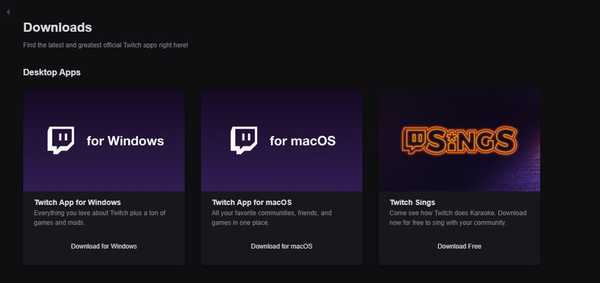
Vissa användare har lyckats genom att helt enkelt byta sin Twitch-användning online med den nedladdningsbara Windows 10-klienten.
Du kan också prova detta genom att ladda ner Twitch-klienten från den officiella webbplatsen.
För att testa det bör du köra installationsprogrammet, följa stegen som krävs för att slutföra installationen och sedan logga in på ditt Twitch-konto.
Rycker känslor inte visas? Prova dessa metoder för att fixa det
5. Uppdatera dina Twitch-tillägg
I vissa fall är anledningen till att dina tillägg inte dyker upp eller fungerar korrekt eftersom de är föråldrade.
Se till att ladda ner den senaste versionen av tillägget / tilläggen med problem och kontrollera om det löser problemet.
Du kan prova detta genom att öppna din Twitch-klient och sedan navigera till den installerade tilläggssidan och uppdatera dem en efter en.
6. Rensa webbläsarens cachar och kakor (hela tiden)
 Du kan prova den här metoden manuellt genom att öppna var och en av webbläsarna du använder med Twitch och rensa kakor och cachar.
Du kan prova den här metoden manuellt genom att öppna var och en av webbläsarna du använder med Twitch och rensa kakor och cachar.
Om du vill göra hela processen mycket enklare och effektivare kan du använda den Ashampoo WinOptimizer att städa upp allt.
Verktyget kommer inte bara att utföra en systemoptimering utan det kommer också att utföra en djupgående rengöring och göra det enkelt att läsa rapporten.
Även om det ger professionella resultat är Ashampoo WinOptimizer extremt lätt att installera och använda tack vare ett utmärkt användargränssnitt med en detaljerad vy.
Du behöver inte läsa omfattande manualer. Med bara ett klick körs alla optimeringsprocesser sömlöst. Även de värdelösa registerposterna kommer att utplånas under processen.

Ashampoo WinOptimizer
Ashampoo rensar din webbläsares cache och cookies på ett ögonblick men det kommer också att optimera din dator som en charm. 29,99 dollar Besök hemsidaMeddela oss gärna om ditt problem har lösts genom något av dessa felsökningssteg. Du kan skicka ett meddelande till oss genom att använda kommentarsektionen nedan.
Redaktörens anmärkning: Detta inlägg publicerades ursprungligen i september 2019 och har sedan moderniserats och uppdaterats i oktober 2020 för färskhet, noggrannhet och omfattning.
- Tillägg
- Rycka till
 Friendoffriends
Friendoffriends




